다양한 경우에 iPhone용 MP3를 변환하고 싶을 수 있습니다. 예를 들어 비디오 클립에서 MP3를 추출하거나 iPhone에서 Apple 음악을 MP3로 변환해야 합니다. 많은 iPhone용 MP3 변환기 앱은 비디오 또는 오디오 파일을 고음질의 MP3로 변환할 수 있습니다. 이 게시물은 iOS 장치에서 MP3 대화를 쉽게 만들 수 있는 3개의 MPXNUMX 변환기를 공유합니다.
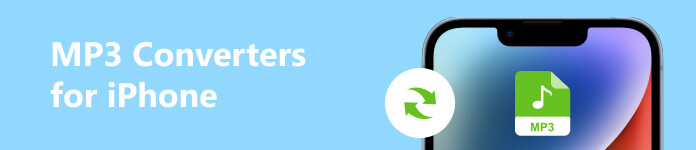
- 부품 1. iPhone용 최고의 MP3 변환기
- 파트 2. iOS용 MP3 변환기 온라인
- 3부. iPhone 및 iPad용 MP3 변환기 앱
- 부품 4. iPhone용 MP3 변환기의 FAQ
부품 1. iPhone 및 iPad용 최고의 MP3 변환기
비디오 또는 오디오 파일을 iPhone용 MP3로 변환하려는 경우 다기능 Apeaksoft를 사용할 수 있습니다. 비디오 변환기 궁극. MP4, MOV, FLV, AVI, MKV, WebM, M4V, M4A, AAC, ALAC, MP3 및 FLAC를 포함하여 일반적으로 사용되는 모든 비디오 및 오디오 형식을 지원합니다. 소스 파일을 자유롭게 편집하고 품질 저하 없이 MP3로 변환할 수 있습니다.

4,000,000+ 다운로드
1단계클릭 다운로드 위의 버튼을 누르고 지침에 따라 iPhone용 MP3 변환기를 무료로 설치하십시오. 그것을 실행하고 클릭 + or 파일 추가 비디오/오디오 파일을 가져옵니다. 한 번에 여러 파일을 MP3로 변환할 수 있습니다.

2단계로드되면 형식, 파일 크기, 비디오 해상도 및 기간과 같은 소스 파일 정보를 볼 수 있습니다. 여기에서 사용할 수 있습니다 편집, 절단및 동영상 향상, 파일을 편집하고 출력 사운드 효과를 빠르게 조정합니다. 오디오를 MP3로 변환하면 편집 and 절단 옵션을 제공합니다.
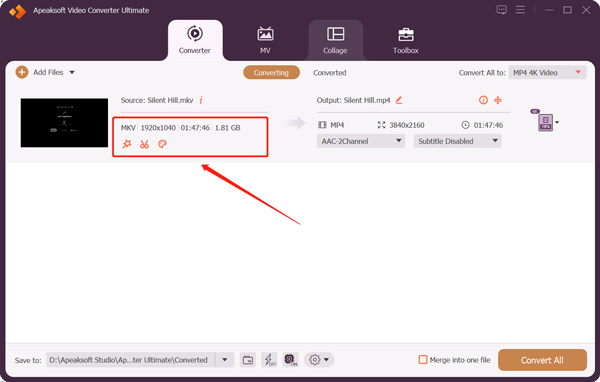
The 절단 기능은 오디오를 다듬고 원하지 않는 부분을 제거할 수 있습니다. 클릭 편집 버튼을 눌러 오디오 트랙을 사용자 정의하고, 볼륨을 높이거나 낮추고, 지연을 설정합니다.
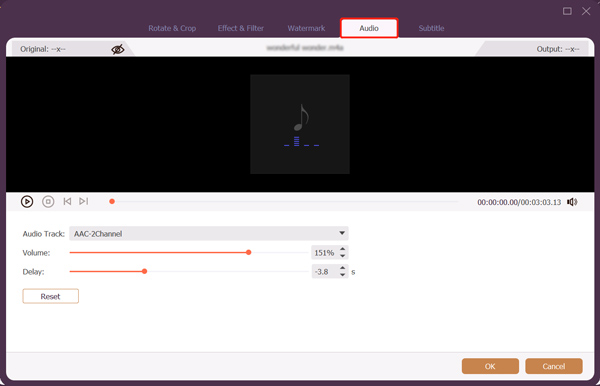
3단계이 iOS용 MP3 변환기는 고급 기술을 채택했습니다. 초고속 변환 and 하드웨어 가속 빠른 MP3 변환 속도를 보장하는 기능. 선택하다 MP3 에서 대상 형식으로 설정합니다. 모두 변환 쓰러지 다. 필요에 따라 오디오 인코더, 채널, 샘플 속도 및 비트 전송률과 같은 출력 오디오 설정을 사용자 지정할 수 있습니다. 딸깍 하는 소리 모두 변환 MP3 대화를 확인합니다.
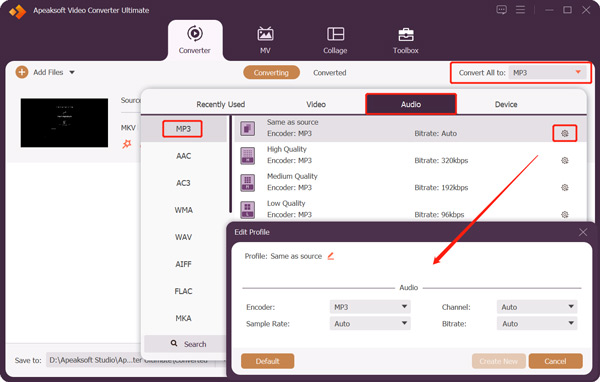
2부. iPhone 온라인용 무료 MP3 변환기
인터넷에서 iPhone용 MP3 변환기를 검색하면 많은 무료 온라인 도구 권장 사항을 얻을 수 있습니다. iOS 기기에서 비디오 또는 오디오 파일을 MP3로 변환하는 데 도움을 줄 수 있습니다. 이 부분에서는 MP2를 온라인으로 변환하는 인기 있는 3가지 방법을 소개합니다.
자유변환
자유변환 iPhone에서 MP3 대화를 할 수 있는 사용하기 쉬운 온라인 비디오 및 오디오 변환 도구입니다. iOS 기기, Google Drive, Dropbox 및 URL에서 파일을 변환할 수 있습니다. 이 무료 온라인 iPhone용 MP3 변환기를 사용하면 비디오 및 오디오 파일을 MP3, AAC, AIFF, ALAC, FLAC, M4A, WAV, WMA 또는 OGG로 변환할 수 있습니다.
당신은 Safari iPhone에서 FreeConvert를 검색하여 온라인으로 파일 변환기에 액세스하십시오. 을 누릅니다 파일을 선택하십시오 비디오 클립 또는 오디오 파일을 추가하려면 버튼을 누릅니다. 최대 파일 크기는 1GB입니다. 한도를 깨기 위해 계정에 가입할 수 있습니다.
가볍게 두드리다 설정 출력 형식 옆에 있는 오디오 코덱 설정, 볼륨 조정, 페이드인 및 페이드아웃 효과 적용, 다듬기 등을 수행할 수 있습니다. 수도꼭지 설정 적용 버튼을 눌러 변경 사항을 저장하십시오. 그 후, 당신은 선택할 수 있습니다 MP3 출력 형식으로 선택하고 개 심자 단추. 파일 업로드 및 변환 프로세스가 시작됩니다. 을 누릅니다 다운로드 버튼을 눌러 변환된 MP3를 iPhone에 저장합니다.
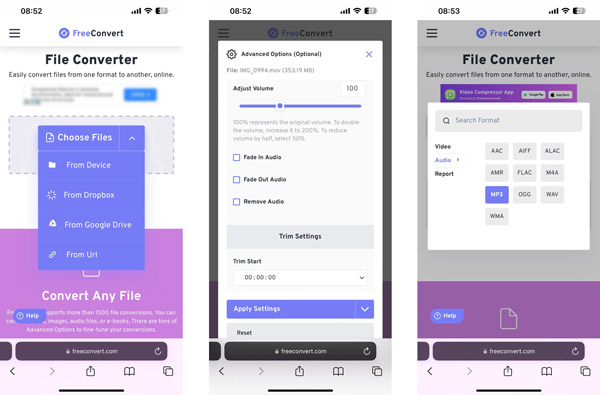
123APPS 오디오 변환기
123 앱 온라인에서 많은 유용한 파일 변환 및 편집 도구를 제공합니다. 그것은 오디오 변환기 웹 브라우저에서 비디오/오디오 파일을 MP3로 직접 변환합니다. 컴퓨터, iOS 기기 및 Android 휴대폰에서 사용할 수 있습니다. Safari에서 123APPS 웹 사이트에 도달하면 아래로 스크롤하여 변환기 섹션에서 오디오 변환기 도구를 선택할 수 있습니다.
가볍게 두드리다 파일 열기 비디오 클립 또는 오디오 파일을 업로드합니다. 이 도구의 출력 형식은 기본적으로 MP3로 설정되어 있습니다. 탭할 수 있습니다 "계정 정보"에서 에 트랙 정보 수정 필요에 따라 사용자 정의합니다. 이 단계에서 출력 오디오 품질을 선택할 수도 있습니다. 을 누릅니다 개 심자 버튼을 눌러 iPhone에서 온라인으로 MP3 대화를 시작하세요. 탭할 수 있습니다 다운로드 변환 프로세스가 완료되면 변환된 MP3 파일을 저장합니다.
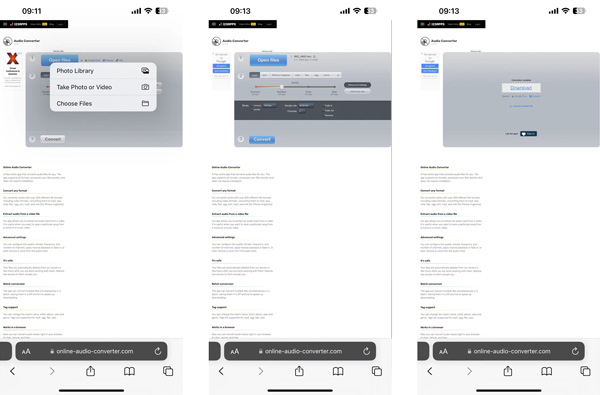
파트 3. iOS 기기용 MP3 변환기 앱
App Store에서 iPhone 앱용 관련 MP3 변환기를 쉽게 찾을 수 있습니다. iPhone 비디오 클립이나 Apple 음악을 MP3로 빠르게 변환할 수 있습니다. iPhone에서 App Store를 열고 하단 화면에서 검색을 탭한 다음 검색 기능을 사용하여 MP3 변환기를 빠르게 찾으십시오.
MP3 변환기 - 오디오 추출기
MP3 변환기 - 오디오 추출기 iPhone 또는 iPad에서 모든 비디오를 MP3로 변환할 수 있는 사용하기 쉬운 오디오 변환기입니다. 가장 일반적으로 사용되는 비디오 및 오디오 형식을 지원합니다. 또한 이 iPhone용 MP3 변환기는 일부 기본 편집 기능을 제공합니다. MP3를 변환하기 전에 오디오 트랙을 자유롭게 트리밍하고, 노이즈를 제거하고, 페이드 인 및 아웃 효과를 추가하는 등의 작업을 할 수 있습니다. App Store에서 무료로 다운로드할 수 있습니다.
iPhone에서 이 MP3 변환기 앱을 열고 +를 눌러 카메라 롤, iCloud 또는 WiFi Transfer에서 파일을 로드하세요. 원본 파일을 탭하여 출력 볼륨을 조정하고 형식을 선택하고 편집합니다. 그런 다음 탭할 수 있습니다. 수출 iOS 기기에 저장하거나 아이폰 벨소리 만들기.
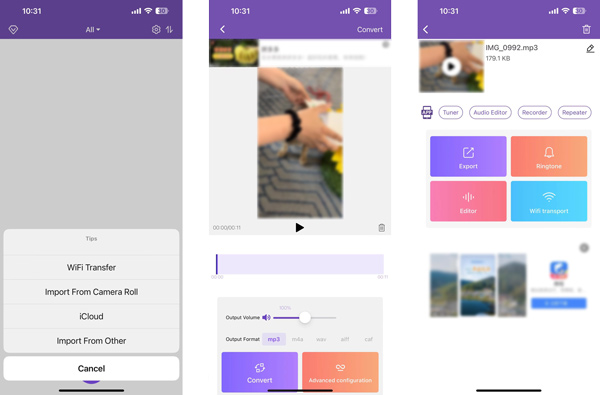
iConv
iConv는 iPhone 및 iPad용으로 널리 사용되는 비디오 및 PDF 변환기 앱입니다. 영상 및 음성 대화, 문서 처리, 파일 압축 해제, 이미지 변환 등 다양한 파일 대화를 지원합니다. iPhone 비디오 클립에서 오디오를 추출하여 MP3로 저장할 수 있습니다.
iConv를 설치한 후 iConv를 열고 + 버튼을 눌러 파일을 추가하세요. iPhone 앨범, 파일 또는 컴퓨터에서 비디오/오디오 파일을 로드할 수 있습니다. 더 많은 옵션을 표시하려면 소스 파일을 탭하세요. 선택하다 오디오 추출 에 MP3로 변환, AAC, M4R, FLAC, M4A, AIF 또는 필요한 다른 오디오 형식.
당신은 또한 그것을 사용할 수 있습니다 편집자 필요에 따라 소스 비디오 또는 오디오 파일을 편집합니다. 을 누릅니다 개 심자 버튼을 눌러 MP3 변환 작업을 확인하십시오. 탭할 수 있습니다 개종 한 출력 MP3 오디오에 액세스합니다.
부품 4. iPhone용 MP3 변환기의 FAQ
VLC가 iPhone에서 비디오를 MP3로 변환할 수 있습니까?
아니요. VLC Media Player에는 비디오나 오디오를 컴퓨터에서 MP3로 변환할 수 있는 변환 기능이 있습니다. 그러나 모바일 앱은 iPhone, iPad 또는 Android 휴대폰에서 비디오를 MP3로 변환하는 것을 허용하지 않습니다.
iTunes 노래를 MP3로 변환할 수 없는 이유는 무엇입니까?
iTunes에서 구입하고 다운로드한 파일은 보호됩니다. MP3로 변환할 수 없습니다.
iTunes에서 노래를 MP3로 어떻게 변환합니까?
iTunes 앱을 열고 편집 메뉴를 클릭한 다음 기본 설정으로 이동합니다. 일반을 클릭하고 가져오기 설정을 선택하여 MP3를 대상 형식으로 설정합니다. 라이브러리에서 변환하려는 노래를 찾아 파일 메뉴를 클릭하고 변환을 선택한 다음 MP3 만들기 기능을 사용하여 iTunes를 사용하여 MP3로 변환합니다.
결론
이 게시물은 유용한 정보 5개를 공유합니다. MP3 변환기 iPhone에서 비디오 또는 오디오 파일을 MP3로 변환할 수 있습니다. 더 나은 MP3 변환기 권장 사항이 있으면 의견에서 다른 독자와 공유하십시오.




